路由器限速设置怎么弄(HUAWEI AR路由器用户带宽限速配置)
100次浏览 发布时间:2024-10-25 15:30:33
用户带宽限速
背景信息
配置用户带宽限速,限制网络中非关键业务占用的带宽,避免此类业务消耗大量带宽资源,影响其他业务。
操作步骤
- 添加用户带宽限速
1、选择“配置 > 上网行为管理 > 用户带宽管理”,进入用户带宽限速界面。如图1所示。
图1 用户带宽限速界面
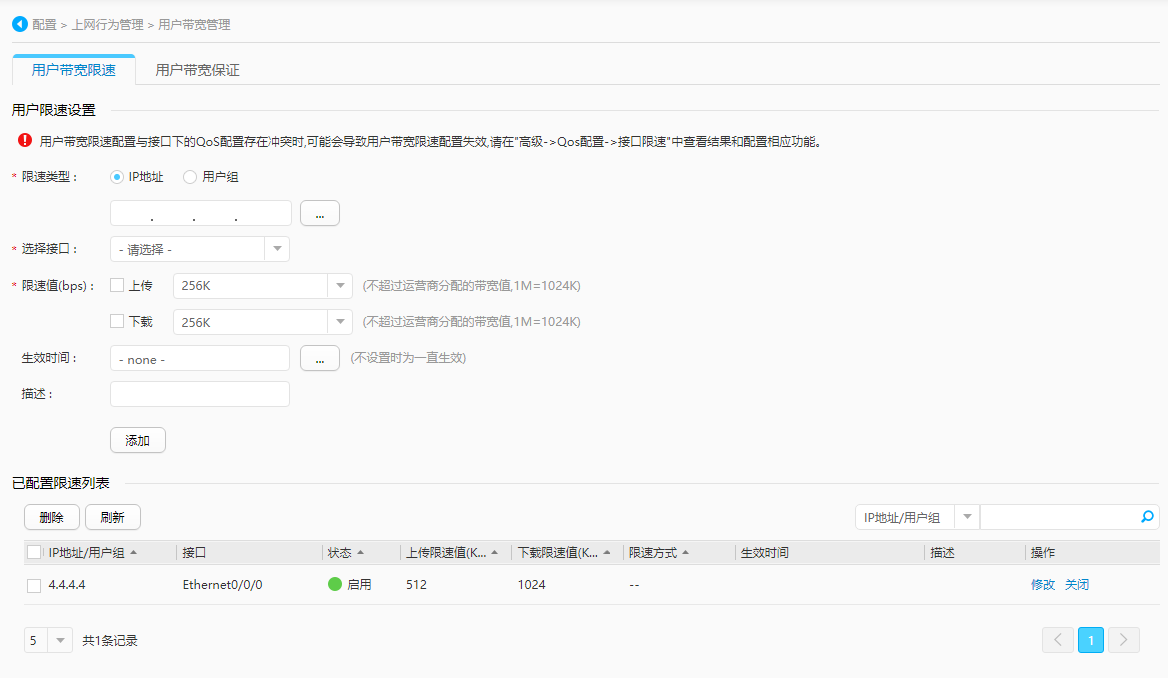
2、选择限速类型,指定IP地址或者用户组。若选择“IP地址”,则可以直接在地址框中输入IP地址,或者单击

,选择已有的IP地址。若选择“用户组”,则可以在下拉列表中选择用户组或者新建用户组。单击“新建”按钮,如图2所示,在“新建用户组”界面中,根据需要依次选择或输入各参数,单击“确定”,新建成功。具体参数请参见表1。
图2 新建用户组界面
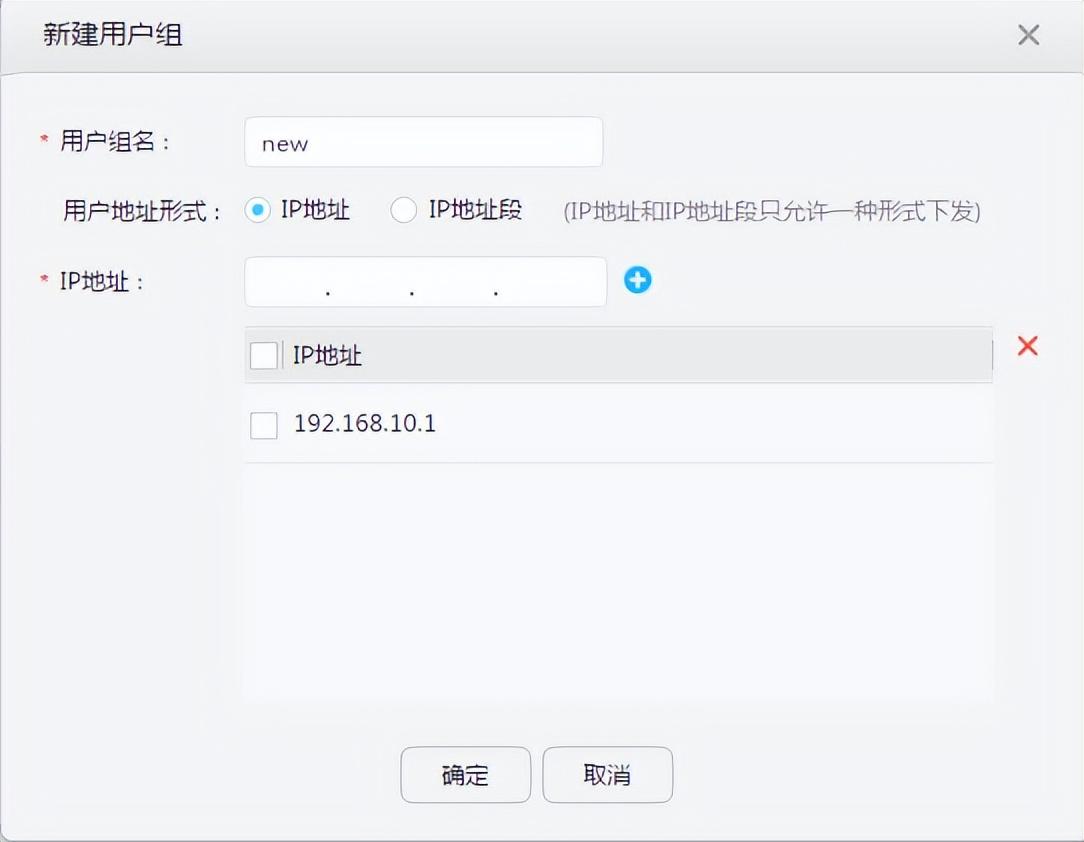
表1 新建用户参数说明
项目 | 说明 |
用户组名 | 新建的用户组的名称。 |
用户地址形式 | 用户地址形式分为IP地址和IP地址段。 |
IP地址 | 指定Web用户组中用户IP地址。 |
IP地址段 | 指定Web用户组中用户IP段的起始IP地址和结束IP地址。 |
3、选择接口,指定接口类型。
4、指定限速值,分别限制用户的上传和下载的速度。
5、(可选)指定限速方式。若选择“单独限速”的限速方式,用户组内的每个用户独享带宽;若选择“整体限速”的限速方式,用户组内的所有用户共享带宽。
6、(可选)指定带宽限速的生效时间,如图3所示。在“生效时间设置”界面内进行具体的时间设置,单击“确定”,生效时间设置成功。如果不设置,则一直生效。
图3 生效时间设置界面
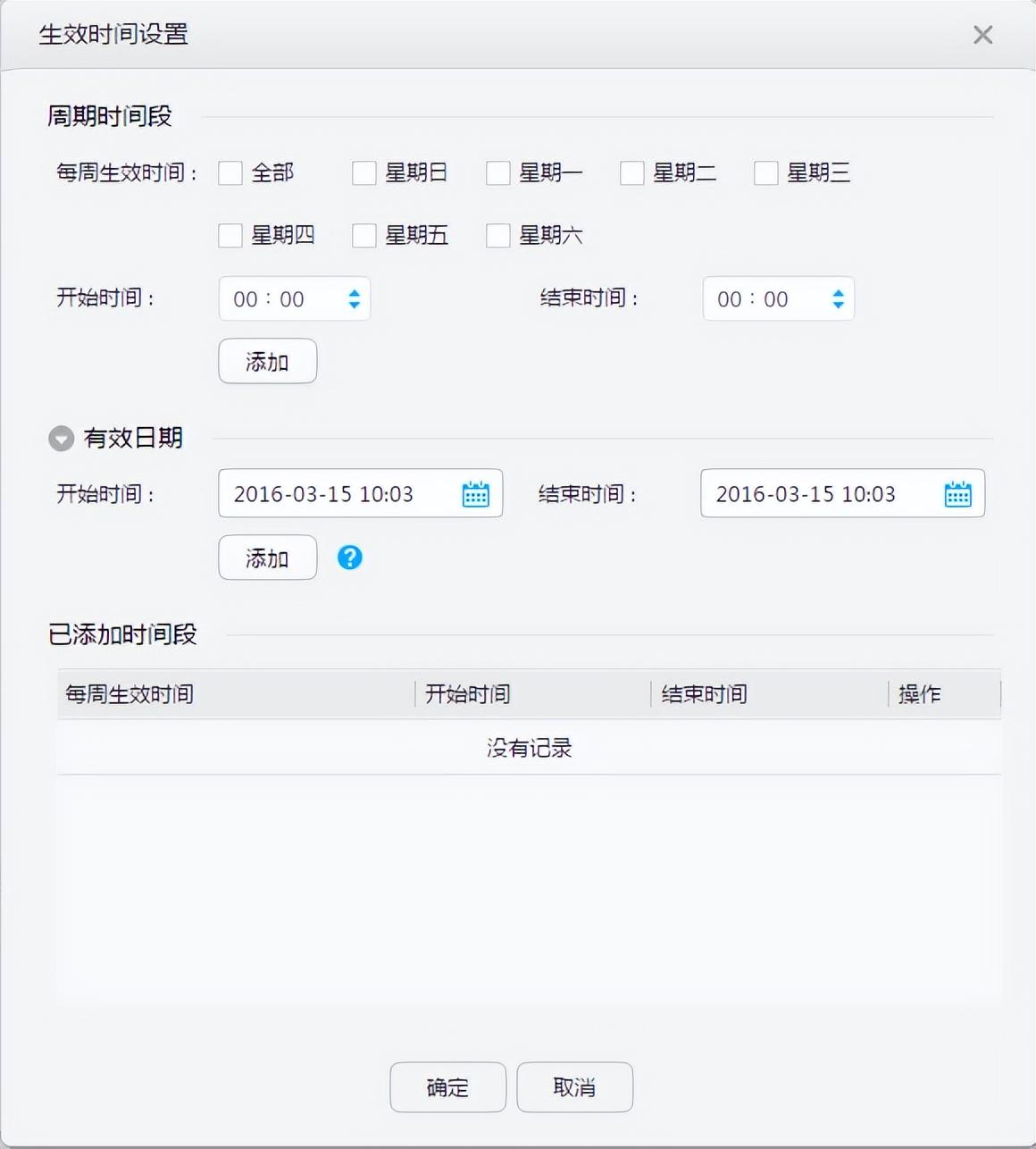
7、(可选)描述配置带宽限速的相关信息。
说明: 字符串形式,长度范围是1~31。区分大小写,支持特殊字符。
8、单击“添加”,使配置的参数生效。
- 删除用户带宽限速
1、在“已配置限速列表”区域下,选中需要删除的IP地址或者用户组。
2、单击“删除”按钮。
3、在弹出的提示框中单击“确定”按钮,即删除成功。
- 修改用户带宽限速
1、在“已配置限速列表”区域下,在需要修改的IP地址或者用户组后单击“修改”按钮。
2、在“用户限速修改”区域下,对“限速值”、“限速方式”、“生效时间”和“描述”中的一项或多项进行修改。
3、单击“确定”按钮,即修改成功。
- 关闭用户带宽限速
在“已配置限速列表”区域下,在需要开启的IP地址或者用户组后单击“开启”按钮,用户的“状态”即显示开启。
- 开启用户带宽限速
在“已配置限速列表”区域下,在需要开启的IP地址或者用户组后单击“开启”按钮,用户的“状态”即显示开启。
- 搜索用户带宽限速
1、在“已配置限速列表”区域右边的搜索框中,在“IP地址/用户组”、“状态”、“接口”、“限速方式”和“描述”这五个搜索条件中选择其中一项。
2、在搜索输入框内输入需要搜索的内容,单击,列表中即可显示此用户的相关内容。